Tudo o que você precisa saber sobre endereços IP no Ubuntu
Não sabe como encontrar o endereço IP do seu sistema no Ubuntu? Sem problemas. Neste guia, cobrimos tudo relacionado a endereços IP no Ubuntu para você. Além de aprender sobre endereços IP, também discutiremos como encontrar o endereço IP do seu sistema junto com um guia sobre como definir um endereço IP estático no Ubuntu.
Então vamos começar.
O que é um endereço IP?
Usaremos algumas terminologias neste artigo, incluindo palavras como endereço IP, endereço IP estático, endereço IP dinâmico, IPv4, IPv6, etc.
E é importante que você saiba o que esses termos significam, para que saiba o que está realmente fazendo, em vez de apenas seguir instruções aleatórias. Não se preocupe, você não precisa memorizar nada. Você pode simplesmente rolar para trás aqui se achar que não entendeu o que está acontecendo.
Se você já conhece esses termos, não se preocupe; você pode simplesmente pular para a próxima seção. Mas primeiro, vamos começar com o endereço IP.
Um endereço IP é um número exclusivo que identifica o seu computador na Internet. Pense nisso como seu endereço residencial. Assim como as pessoas podem entrar em contato com você sabendo o endereço de sua casa, outros dispositivos em uma rede podem enviar e receber informações para o seu sistema usando um endereço IP.
Tipos de endereços IP
Existem dois tipos de endereços IP atualmente em uso: IPv4 e IPv6.
O IPv4, abreviação de Internet Protocol Version 4, é a tecnologia que conecta seus dispositivos à Internet. Ele usa um endereço de 32 bits que consiste em números de 0 a 256, separados pelo caractere ponto ( . ). Por exemplo, o endereço IP para MUO é 54.157.137.27. Outros dispositivos e redes reconhecem MUO por meio desse endereço.
IPv6, por outro lado, é uma melhoria recente em relação ao endereço IPv4. Enquanto o IPv4 usa um endereço de 32 bits, o IPv6 tem um espaço de endereço de 128 bits, permitindo produzir 340 undecilhões de endereços IP exclusivos. O IPv6 foi introduzido para nos salvar da escassez de IPs únicos, já que o número de dispositivos conectados à internet continua aumentando a cada dia.
Existe outra maneira de categorizar os endereços IP, ou seja, com base no fato de serem estáticos ou dinâmicos.
Se você tiver um endereço IP estático , significa que o endereço IP do seu dispositivo permanecerá sempre o mesmo. Em outras palavras, cada vez que você se conectar à internet, seu endereço IP será o mesmo da sua sessão anterior. Portanto, se ontem seu endereço IP era, digamos, 25.124.172.12, ele será o mesmo hoje também.
Se o seu endereço IP estiver definido como Dinâmico, no entanto, ele estará sujeito a alterações. Os servidores DHCP (Dynamic Host Configuration Protocol) são responsáveis pela atribuição de endereços IP dinâmicos. A maioria dos dispositivos na Internet – e provavelmente o seu também – usa o endereço IP dinâmico porque é a opção mais econômica.
Encontrar o endereço IP no Ubuntu através da linha de comando
Agora que sabemos os termos básicos associados aos endereços IP, vamos ver como você pode realmente encontrar seu endereço IP no Ubuntu. De modo geral, existem duas maneiras de fazer o mesmo. O primeiro usa a linha de comando do Ubuntu.
Para encontrar seu endereço IP no Ubuntu, digite este comando simples em seu terminal:
ip aIsso mostrará seu endereço IP atribuído. Além disso, ele também mostrará o endereço MAC.
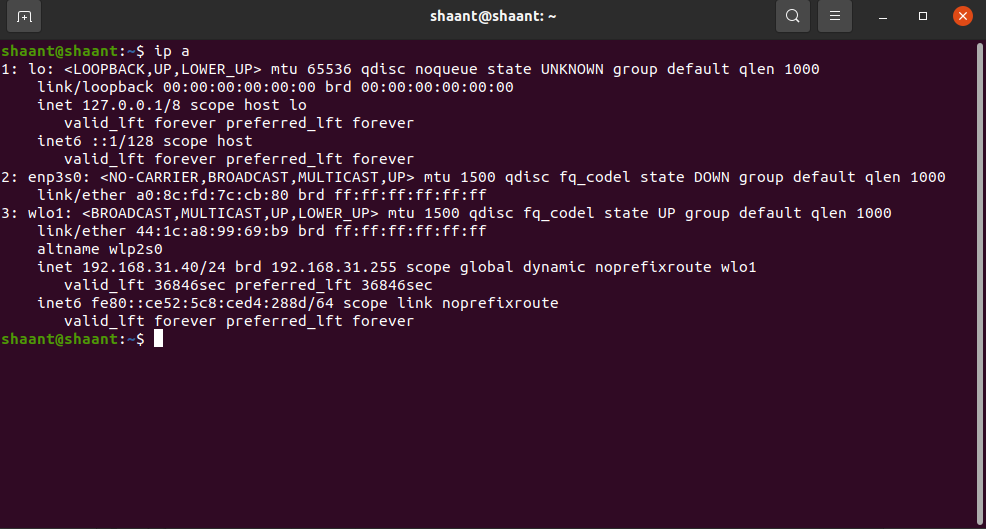
Nota: O endereço MAC é um identificador exclusivo atribuído pelo fabricante ao hardware de rede. Basicamente, ajuda seu dispositivo a se destacar de todos os outros dispositivos em uma rede. E sim, é diferente do endereço IP.
Como alternativa, você também pode usar o comando ip addr show . Este comando também exibirá os endereços IPv4 e IPv6 de sua máquina Ubuntu.
E é isso. Super fácil, certo?
Encontrando seu endereço IP usando GUI
Entendemos totalmente se você não estiver na linha de comando; muitas pessoas não são. No entanto, percorremos um longo caminho desde os primeiros dias do Linux, quando você apenas tinha que lidar com a interface de usuário baseada em texto de baixa qualidade para trabalhar com qualquer uma das distros Linux.
Agora, a maioria das distros Linux tem uma GUI simples que você pode usar para navegar e controlar o sistema operacional. Isso significa que você ainda pode encontrar seu endereço IP no Ubuntu através de uma interface gráfica simples, ou neste caso, GNOME.
Se você tiver uma conexão com fio à Internet, siga as etapas abaixo para prosseguir:
- Abra Configurações no menu Aplicativos.
- Na guia esquerda, clique em Rede . Por fim, selecione o ícone Configurações na seção Com fio .
Seu endereço IP estará agora visível para você.
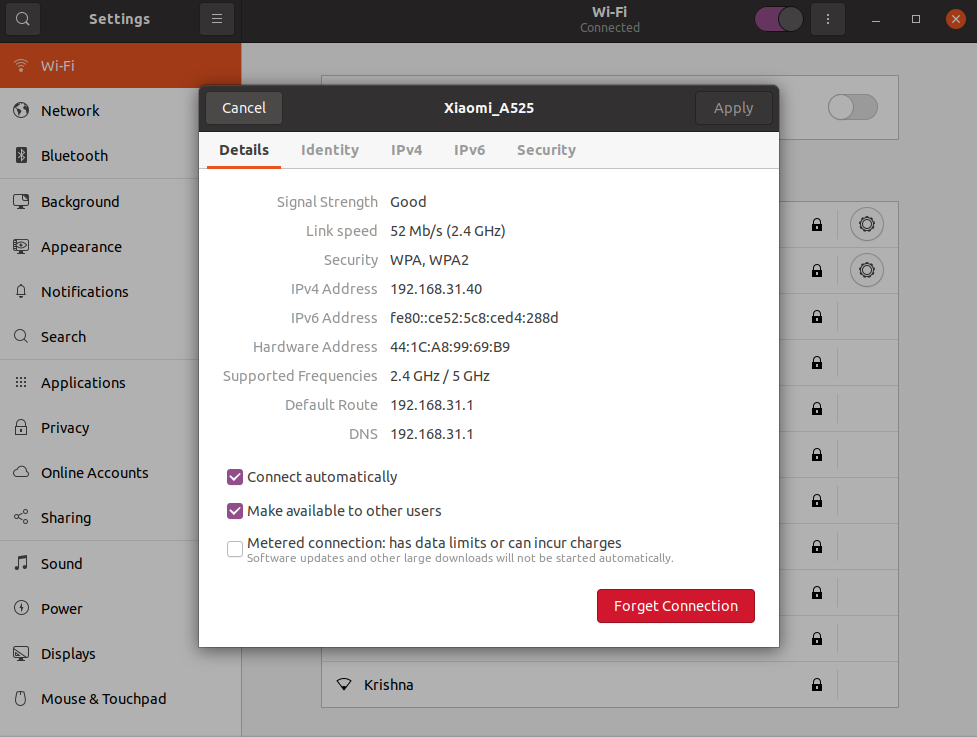
No entanto, se você estiver usando uma conexão sem fio, selecione a opção Wi-Fi na barra lateral esquerda e clique no ícone Configurações da sua rede. Uma janela pop-up com o endereço IP do seu sistema será exibida na tela.
Como definir um endereço IP estático no Ubuntu
Uma vez que a maioria dos dispositivos na web são configurados para um endereço IP dinâmico por padrão, seu dispositivo provavelmente também será configurado para um endereço dinâmico. Para configurá-lo para um endereço IP estático, primeiro você precisa ajustar suas configurações de rede.
Para isso, você terá que usar o Netplan , ferramenta usada para configurar redes em um sistema Linux. Você encontrará os arquivos de configuração do Netplan no diretório / etc / netplan .
Abra o arquivo de configuração YAML no terminal usando seu editor de texto preferido . Estaremos usando o nano neste guia.
sudo nano /etc/netplan/01-netcg.yamlAgora, faça as alterações no nome da interface de rede. Simplesmente copie o código abaixo e cole-o no arquivo de configuração para definir seu endereço IP como estático.
network:
version: 2
renderer: networkd
ethernets:
ens3:
dhcp4: no
addresses:
- 192.168.121.199/24
gateway4: 192.168.121.1
nameservers:
addresses: [8.8.8.8, 1.1.1.1]Observe que você deve adicionar o endereço IP que deseja usar na seção de endereços e gateway4 .
Para salvar seu arquivo, execute o seguinte comando:
sudo netplan applyVerifique as alterações usando o comando ip addr :
ip addr show dev ens3
Definir endereço IP estático no Ubuntu a partir da GUI
Se você não é fã da linha de comando do Linux, também pode definir um endereço IP estático graficamente no Ubuntu.
- Vá para as configurações do seu sistema Ubuntu.
- Se você estiver usando uma conexão com fio, clique no botão Rede . Aqueles que possuem uma conexão sem fio, selecione a opção Wi-Fi na lista.
- Em seguida, clique no ícone G ear próximo à sua conexão de rede.
- Depois de clicar nele, uma caixa de diálogo aparecerá. A partir daí, selecione a guia IPv4 para iniciar a configuração do endereço IP estático.
- Agora, defina o Método IPv4 como Manual . Insira o Gateway, a máscara de rede, o IP estático e o DNS e clique em Aplicar .
Isso é tudo sobre endereços IP no Ubuntu!
Abordamos como você pode encontrar o endereço IP do seu sistema usando o terminal e uma GUI, e também como adicionar um endereço IP estático. Esperançosamente, este artigo ajudou você a aprender tudo sobre endereços IP no Ubuntu. Mas não pare agora, pois há muito mais para aprender sobre endereços IP e redes em geral.
A maioria dos dispositivos conectados à Internet se comunicam entre si usando o modelo OSI. OSI ou Modelo de Interconexão de Sistemas Abertos é um padrão global que forma a base para processos de comunicação de dados pela Internet.

